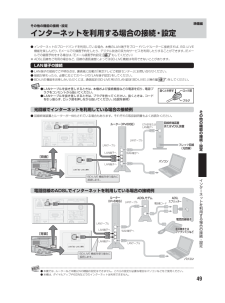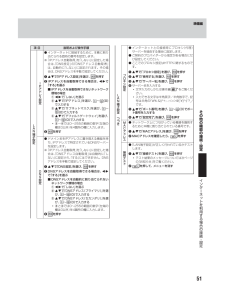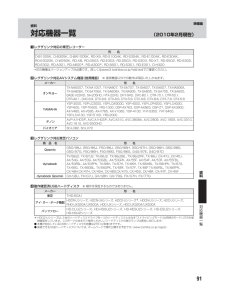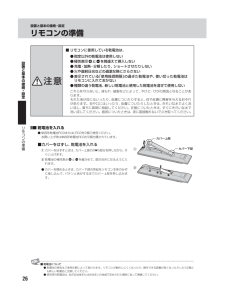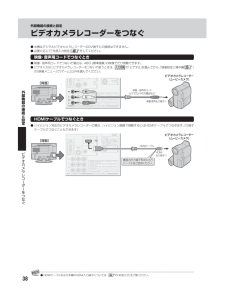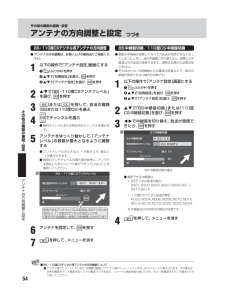Q&A
取扱説明書・マニュアル (文書検索対応分のみ)
"以外"1 件の検索結果
"以外"23 件の検索結果
全般
質問者が納得何かの故障でなければ電源プラグを抜いてしばらく放置してから(10分)後に
さしてみてください何かのバグならこれでリセットされて復帰することがあります
だめなら故障の可能性が高いです
5232日前view119
準備編その他の機能の接続・設定インターネットを利用する場合の接続・設定● インターネットのブロードバンドを利用している場合、本機のLAN 端子をブロードバンドルーターに接続すれば、BD-LIVE機能を楽しんだり、Eメールでの録画予約をしたり、デジタル放送の双方向サービスを利用したりすることができます。Eメー(ルでの録画予約をする場合は、Eメール録画予約設定」66 もしてください)「※ ADSL 回線をご利用の場合など、回線の通信速度によってはBD-LIVE機能は利用できないことがあります。LAN端子の接続● LAN 端子の接続でご不明な点は、裏表紙に記載の「東芝テレビご相談センター」にお問い合わせください。● 接続が終わったら、必要に応じて次ページの「LAN端子設定」をしてください。● BD-LIVE 機能をお楽しみいただくには、通信設定(BD-LIVE用)「LAN設定の(BD-LIVE) 操作編 59 )(」をしてください。● LANケーブルを抜き差しするときは、本機および接続機器などの電源を切り、電源プラグをコンセントから抜いてください。● LANケーブルを抜き差しするときは、プラグを持ってください。抜く...
準備編外部機器の接続と設定ゲーム機をつなぐ● ゲーム機は、ビデオ入力2につなぎます。※ ビデオ入力1、2およびHDMI 入力のどれにでも接続して楽しめます。ビデオ入力2以外につないだ場合は、つないだ入力をで選択して、映像設定」操作編 25「(ム」に設定してください。● 必要に応じて「外部入力設定」46 をしてください。)「映像メニュー」「ゲーのを信号HDMIケーブル[背面]HDMI出力端子へ外部機器ゲーム機黄白ゲーム機の接続コードの出力端子へ接続信号と赤設定外部機器の接続と設定パソコンをつなぐゲーム機● HDMI 端子付のパソコンをつなぐことができます。● HDMI-DVI 変換ケーブルを使えば、DVI出力端子付のパソコンをつなぐこともできます。本機から音声を出す場合には、HDMI-DVI 変換ケーブルをHDMI 入力端子につなぎ、HDMIアナログ音声入力端子に音声用コードもつないでください。● 外部モニターで表示できるようにパソコンを設定してください。詳しくはパソコンの取扱説明書をご覧ください。必要に応じて「外部入力設定」46 をしてください。※ レグザリンク対応の東芝パソコンの場合は「PC映像連動機能」が...
準備編項目● インターネットとの接続時にプロキシ(代理)サーバーを経由する場合に設定します。● ご契約のプロバイダーから指定がある場合にだけ設定してください。● ここでのプロキシ設定はHTTPに関するものです。説明および操作手順● インターネットに接続するために、本機に割り当てられる固有の番号を設定します。※「IPアドレス自動取得」「しない」をに設定した場合は、DNS設定」 「DNSアドレス自動取得」「のは、自動的に「しない」に設定されます。その場合は、DNSアドレスを手動で設定してください。❶IPアドレス設定LAN端子設定で「IPアドレス設定」を選び、❷ IPアドレスを自動取得できる場合は、で「する」を選ぶ■ IPアドレスを自動取得できないネットワーク環境の場合①で「しない」を選ぶ②で「IPアドレス」を選び、 ∼ (0)で入力する③で「サブネットマスク」を選び、 ∼(0)で入力するで「デフォルトゲートウェイ」を選び、④∼ (0)で入力する②∼④では0∼255の範囲の数字(左端の欄は0以外)を4箇所の欄に入力します。❸を押す● ドメイン名をIPアドレスに置き換える機能を持ち、IPアドレスで特定されているDNS...
準備編資料対応機器一覧(2010年2月現在)レグザリンク対応の東芝レコーダー形 名D-B1005K、D-B305K、D-BW1005K、RD-X9、RD-S1004K、RD-S304K、RD-E1004K、RD-E304K、RD-E3022K、D-W250K、RD-X8、RD-G503、RD-E303、RD-S503、RD-S303、RD-X7、RD-S502、RD-S302、RD-E302、RD-A301、RD-A600*、RD-A300*、RD-S601、RD-S301、RD-E301、D-H320*印の機種はバージョンアップが必要です。詳しくはwww3.toshiba.co.jp/hdd-dvdでご確認ください。 ※ 推奨機器以外での動作は保証いたしかねます。レグザリンク対応AVシステム機器(推奨機器)メーカー形 名オンキヨーTX-NA5007、TX-NA1007、TX-NA807、TX-SA707、TX-SA607、TX-SA507、TX-NA906X、TX-SA806X、TX-SA706X、TX-SA606X、TX-NA905、TX-SA805、TX-SA705、TX-SA605、BASE-V2
設置と基本の接続・設定リモコンの準備■ リモコンに使用している乾電池は、設置と基本の注意接続・設● 指定以外の乾電池は使用しない● 極性表示 と を間違えて挿入しない● 充電・加熱・分解したり、ショートさせたりしない● 火や直射日光などの過激な熱にさらさない● 表示されている「使用推奨期限」の過ぎた乾電池や、使い切った乾電池はリモコンに入れておかない● 種類の違う乾電池、新しい乾電池と使用した乾電池を混ぜて使用しないこれらを守らないと、液もれ・破裂などによって、やけど・けがの原因となることがあります。もれた液が目にはいったり、皮膚についたりすると、目や皮膚に障害を与えるおそれがあります。目や口にはいったり、皮膚についたりしたときは、きれいな水でよく洗い流し、直ちに医師に相談してください。衣服についたときは、すぐにきれいな水で洗い流してください。器具についたときは、液に直接触れないでふき取ってください。定リ■ ■■ 乾電池を入れるモコ● 単四形乾電池R03またはLR03を2個ご使用ください。お買い上げ時は単四形乾電池R03が2個付属されています。ンの準備■カバーをはずし、乾電池を入れる① カバーをはずすときは、...
準備編外部機器の接続と設定ビデオやDVDレコーダーをつなぐ本機で受信したデジタル放送を録画する場合● 本機の録画出力端子とビデオの外部入力端子をつなげば、本機で受信したデジタル放送をビデオで録画することができます。(録画や録画予約については操作編の「録画・予約をする」34 の章をご覧ください)※ 本機の音声出力(固定)/録画出力端子は、お買い上げ時は音声出力(固定)端子として使用するように設定されています。録画出力端子として使用する場合は、音声出力/録画出力端子設定」48 の「「端子設定」「録画出力」をに設定してください。● アンテナの接続については、 23 ∼ 25 をご覧ください。● 接続後は必要に応じて「録画再生設定」44 の「ダイレクト録画時間設定」 外部入力設定」46 、音声出力/録画出力端子設、「「定」「録画出力設定」48 をしてください。の本機の録画出力端子から出力される著作権保護された映像を他のモニターで見たい場合は、本機の録画出力端子とモニターを直接つないでください。ビデオやDVDレコーダーを経由して他のモニターに出力すると、コピー制御の働きによって映像が乱れたり、表示されなかったりすること...
準備編アナログ音声入力端子付の機器の場合● 音声出力(固定)端子を使って、アナログ音声入力端子付のオーディオ機器につなぐことができます。●「音声出力/ 録画出力端子設定」48 の「端子設定」「録画を出力」に設定している場合は、音声出力」「に設定してください。お買い上げ時は(「音声出力」に設定されています)[背面]光デジタル音声出力の設定● 光デジタル音声出力端子から出力する音声信号の設定です。● お買い上げ時は、PCM」「に設定されています。● MPEG-2 AACデコーダーやAACデコーダー内蔵アンプをつなぐときは、 デジタルスルー」「または「サラウンド優先」に設定してください。1以下の操作で「光デジタル音声出力」画面にする❶❷2外(ふたの中)を押すで「音声設定」を選び、部を押す機器で「光デジタル音声出力」を選び、を押すの接続と音声調整バランス光デジタル音声出力設中央PCM定ヘッドホーンモード 主画面モード音声設定3で信号を選び、を押す光デジタル音声出力PCM白オーデジタルスルー赤デサラウンド優先PCM ························リニアPCM信号が出力されます。デジタルスルー ····...
外部機器の接続と設定ビデオカメラレコーダーをつなぐ● 本機はデジタルビデオカメラレコーダーのDV端子との接続はできません。● 必要に応じて「外部入力設定」46 をしてください。映像・音声用コードでつなぐとき● 映像・音声用コードでつないだ場合は、480i(標準画質)の映像でだけ視聴できます。● ビデオ入力2にビデオカメラレコーダーをつないで使うときは、で「ビデオ2」を選んでから、映像設定」操作編 25「(の「映像メニュー」「ゲーム」で以外を選んでください。)ビデオカメラレコーダー(ムービーカメラ)[背面]外黄部機白白の映像・音声用コード(ビデオカメラの付属品など)信号赤赤器映像 音声出力端子へ・接続と設HDMIケーブルでつなぐとき定● ハイビジョン対応のビデオカメラレコーダーの場合、ハイビジョン画質で視聴するにはHDMIケーブルでつなぎます。D端子(ケーブルでつなぐこともできます)ビデオカメラレコーダー(ムービーカメラ)[背面]HDMIケーブル信号ビHDMI出力端子へデオ機器の出力端子形状に合うケーブルをご使用ください。カメラレコーダーをつなぐ38● HDMIケーブルおよび本機のHDMI 入力端子については、...
その他の機能の接続・設定アンテナの方向調整と設定 つづきBS・110度CSデジタル用アンテナの方向調整● アンテナの方向調整は、お買い上げの販売店にご相談ください。1以下の操作で「アンテナ設定」画面にする❶(ふたの中)を押す❷❸234その他の機能の接5続・設定で「初期設定」を選び、で「アンテナ設定」を選び、を押すを押すで「BS・110度CSアンテナレベル」を選び、 を押すまたはを押して、放送の種類(BSまたは110度CS)を選ぶでチャンネルを選ぶ● 無料チャンネルまたは契約済のチャンネルを選びます。BS中継器切換/110度CS中継器切換● 衛星の中継器が故障してすべての放送が受信できなくなってしまったときに、他の中継器に切り換えると、故障した中継器以外の放送が受信できます。通常は切換えの必要はありません。● そのほかにも、外部機器からの電波の妨害などで一部の中継器が受信できない場合も同様です。1以下の操作で「アンテナ設定」画面にする❶(ふたの中)を押す❷❸23で「初期設定」を選び、で「アンテナ設定」を選び、を押すを押すで「BS 中継器切換」または「110度CS中継器切換」を選び、 を押すで中継器を切り換え、放...
その他の機能の接続・設定視聴年齢制限のある番組を見るには つづき視聴年齢制限設定● デジタル放送では番組ごとに視聴年齢が設定されている場合があります。視聴年齢制限のある番組を見るには暗証番号および以下の設定が必要です。 暗証番号は、(前ページの操作で設定してください)● お買い上げ時には、視聴年齢制限は設定されていません。1以下の操作で「視聴制限設定」画面にする❶(ふたの中)を押すので「機能設定」を選び、❸2のをより効果的●「映像メニュー」操作編 25 )「おまかせ」(に働かせるための設定です。●「映像メニュー」「おまかせ」でを選択していないときは、この設定項目は選択できません。●「室内環境設定」以外の「映像設定」については操作編をご覧ください。1で「視聴制限設定」を選び、の34機能の接続・設定で暗証番号を入力する(0)で年齢を設定し、2を押す3年5限のあを押して、メニューを消す45● メッセージが表示されます。を押し、 ∼ (0)で暗証番号を入力してくだ●さい。には/■ ■ ■ 本機に暗証番号や視聴年齢制限が設定されていない場合室内環● 視聴年齢制限のある番組を見ることはできません。を押し、設定が必要な項目...
- 1